உள்ளடக்க அட்டவணை
கடந்த சில ஆண்டுகளில், வயர்லெஸ் தரவு பரிமாற்ற விருப்பங்களைச் சேர்ப்பதன் மூலம் ஃபைல் டிரான்ஸ்ஃபர் ஷினானிகன்கள் பாரிய ஊக்கத்தைப் பெற்றுள்ளன. வைஃபை டைரக்ட் என்பது பயனர்கள் கோப்புகளை மாற்றுவதற்கும், அவற்றைப் பல சாதனங்களில் விரைவாகப் பகிர்வதற்கும் இது போன்ற ஒரு தொழில்நுட்பக் களியாட்டம் ஆகும்.
பகிர்வது எளிதான பணியாகிவிட்டாலும், சில பயனர்கள் பிசியில் வைஃபை டைரக்டை அணுகுவது சவாலாகவே உள்ளது. நீங்கள் அத்தகைய பயனராக இருந்தால், நீங்கள் சரியான இடத்திற்குச் சென்றுவிட்டீர்கள். இந்த பகுதியில், உங்கள் விண்டோஸை ஆன்ட்ராய்டு வைஃபை டைரக்டுடன் இணைப்பது எப்படி என்று கற்றுக்கொள்வீர்கள்!
வைஃபை டைரக்ட் பற்றி எங்களுக்குத் தெரியப்படுத்தவா?
வைஃபை டைரக்ட் வயர்லெஸ் ரேடியோ அதிர்வெண்கள் (2.4 அல்லது 5 ஜிகாஹெர்ட்ஸ்) வழியாக இரண்டு சாதனங்களுக்கு இடையே பியர்-டு-பியர் இணைப்பை ஏற்படுத்த உங்களை அனுமதிக்கிறது. இந்த இணைப்பு செயலற்ற நிலையில் வேலை செய்ய முடியும், மேலும் இணைப்பை நிறுவ ஊடகமாக வயர்லெஸ் இணைப்பு தேவையில்லை. அதற்குப் பதிலாக, ஒரு சாதனம் மற்ற திசையுடன் இணைகிறது.
வை-ஃபை டைரக்டை புளூடூத் இணைப்பிற்கு சில வழிகளில் ஒப்பிடலாம், இரண்டும் சாதனங்களுக்கு இடையே தடையற்ற கோப்பு பரிமாற்றங்களை அனுமதிக்கின்றன. இருப்பினும், வைஃபை டைரக்ட்டில் நீங்கள் பெறும் ஆட்-ஆன் நிகழ்நேர கேமிங் மற்றும் பிற சாதனங்களுடன் உங்கள் இணைய இணைப்பைப் பகிர்தல் ஆகும்.
Windows 10 ஐ உங்கள் Samsung Wi-Fi Direct உடன் இணைப்பது மென்பொருளின் காரணமாக சாத்தியமாகும்- தற்காலிக வயர்லெஸ் அணுகல் புள்ளி (WAP) உருவாக்கப்பட்டது. இணைப்பை உருவாக்க இரண்டு வழிகள் உள்ளன; பொத்தானை அழுத்துவதன் மூலமோ அல்லது PIN ஐப் பயன்படுத்தி மிகவும் பாதுகாப்பான, ஆபத்து இல்லாததுஇணைப்பு.
மேலும் பார்க்கவும்: வீட்டிற்கான சிறந்த மெஷ் வைஃபை - மதிப்புரைகள் வழிகாட்டிஉங்கள் அன்றாட வாழ்க்கையில் வைஃபையை அதிகம் கவனிக்காமல் நேரடியாகப் பயன்படுத்துவது சாத்தியம். அத்தகைய ஒரு நிகழ்வு: Miracast வழியாக PC அல்லது TVக்கு உங்கள் Android இன் திரைப் பகிர்வு. இருப்பினும், Windows 10 இல் Wi-Fi Direct ஐ எவ்வாறு பயன்படுத்துவது என்பதை நீங்கள் கற்றுக் கொள்ளும்போது மற்ற காணப்படாத சாத்தியக்கூறுகளை ஆராயலாம்.
Wi-Fi Direct இணக்கத்தன்மைக்காக உங்கள் கணினியை எவ்வாறு சரிபார்க்கலாம்?
உங்கள் பிசி வைஃபை டைரக்டுடன் இணக்கமாக உள்ளதா இல்லையா என்பதைச் சரிபார்ப்பது ஒப்பீட்டளவில் நேரடியானது. முதலில், நீங்கள் கீழே குறிப்பிடப்பட்டுள்ள சில படிகளைப் பின்பற்ற வேண்டும்:
படி 1: உங்கள் கணினியில் தொடங்கு ஐகானைக் கிளிக் செய்யவும் அல்லது Windows<6 ஐ அழுத்தவும்> உங்கள் விசைப்பலகையில் விசை.
படி 2: தொடக்க மெனுவுடன் திறக்கும் தேடல் பட்டியில், PowerShell ஐ உள்ளிடவும். தேடல் முடிவுகளில், நிர்வாகியாக இயக்கு என்று சொல்லும் விருப்பத்தைத் தேர்ந்தெடுக்கவும். 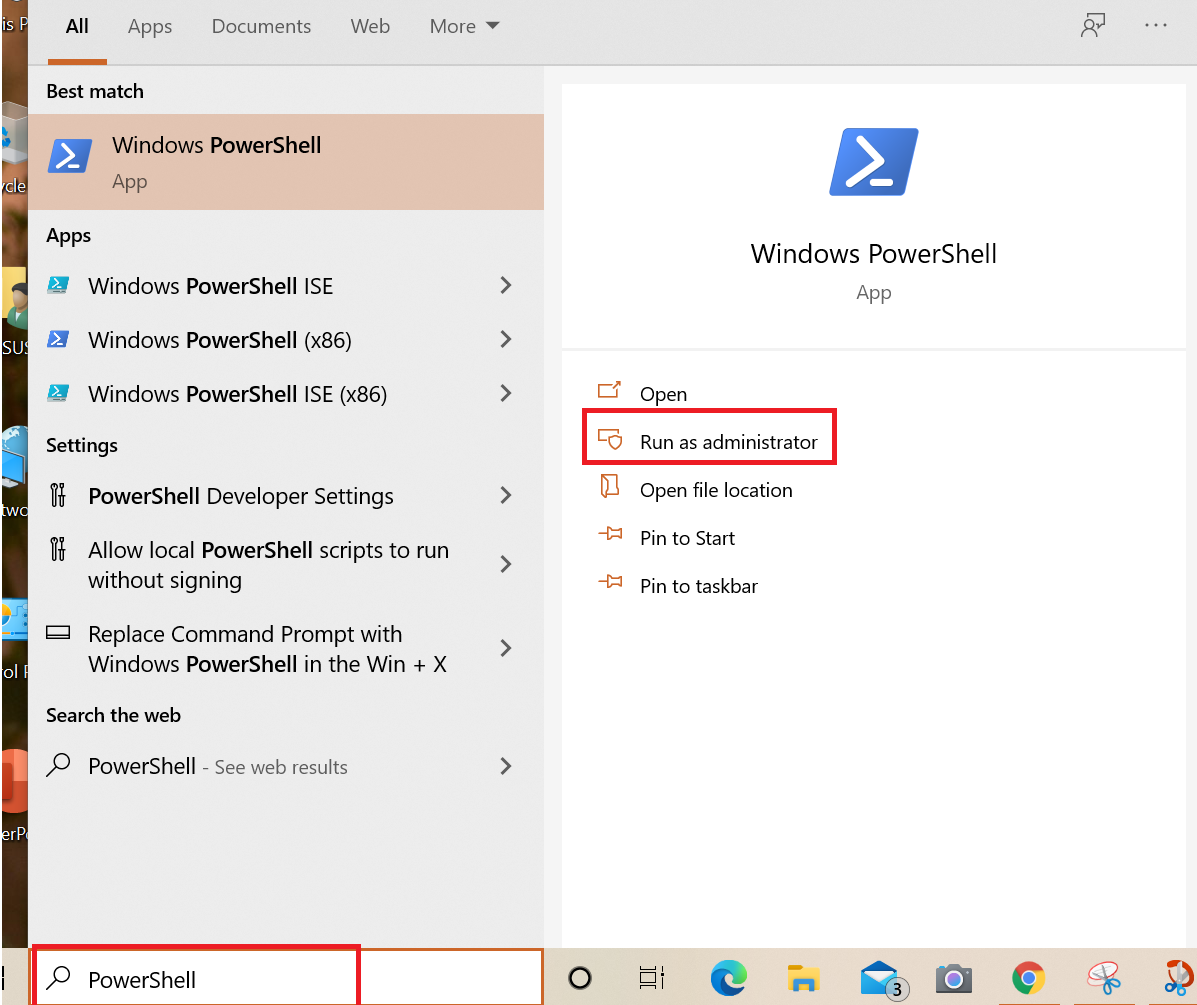
படி 3: UAC இன் உரையாடல் பெட்டியின் மூலம் நீங்கள் ஒரு அறிவிப்பைப் பெறுவீர்கள். தொடர ஆம் விருப்பத்தை கிளிக் செய்யவும்.
படி 4: திறக்கும் பவர்ஷெல் சாளரத்தில், கொடுக்கப்பட்ட கட்டளையை உள்ளிடவும்:
ipconfig /all
இப்போது, Enter விசையைத் தட்டவும். 
படி 5: பல விவரங்கள் திரையில் காண்பிக்கப்படும். மைக்ரோசாப்ட் வைஃபை டைரக்ட் விர்ச்சுவல் அடாப்டரை கண்டுபிடிக்க முடியுமா என்று பார்க்கவும். உங்கள் கணினியில் வைஃபை டைரக்ட் இயக்கி உள்ளது. 
நேரடி வைஃபை அடாப்டர் பட்டியலில் இல்லை என்றால், நீங்கள் USB வைஃபை டைரக்ட் சாதனத்தைப் பெற்று அதை இணைக்க வேண்டும். மூலம் உங்கள் பிசிUSB போர்ட். நீங்கள் அமேசானில் ஒன்றைக் கண்டுபிடிக்க முடியும், ஏனெனில் அவற்றைப் பெறுவது அவ்வளவு கடினமாக இல்லை.
கணினியில் (Windows 10) வைஃபை டைரக்ட் அமைக்கவா?
உங்கள் கணினியில் வைஃபை டைரக்ட் அமைத்து இயக்குவது உங்கள் Android சாதனத்திலிருந்து தடையற்ற கோப்பு பரிமாற்றங்களை அனுபவிப்பதற்கான ஒரு சிறந்த வழியாகும். ஏராளமான தரவுகளைக் கையாள்வதுதான் நேரடி வைஃபை சிறந்தது. அதிக உற்பத்தித்திறன் மற்றும் வேகமான இணைப்பிற்கு, உங்கள் Windows இல் நேரடியாக Wi-Fiக்கு மாறுவது ஒரு புத்திசாலித்தனமான தேர்வாகும்!
Wi-Fi ஐ அமைப்பதை முடிக்க தேவையான படிப்படியான செயல்முறையை நாங்கள் கீழே குறிப்பிட்டுள்ளோம். உங்கள் Windows 10 இல் நேரடியாக:
- உங்கள் கணினியில் நீங்கள் இணைக்க வேண்டிய WiFi நேரடி இணக்கமான மொபைல் சாதனத்தை (Android) பவர் அப் செய்யவும். அமைப்புகள் என்பதற்குச் சென்று, பின்னர் நெட்வொர்க் & இணையம் , பின்னர் அடுத்த திரையில், வைஃபை அமைப்புகளை நிர்வகி விருப்பத்தைத் தேர்ந்தெடுக்கவும்.
- வைஃபை அமைப்புகளை நிர்வகி மெனுவில் வைஃபை டைரக்ட் விருப்பத்தைத் தேடவும். பின்னர், உங்கள் Samsung Android சாதனத்தில், WiFi Directஐச் செயல்படுத்த, குறிப்பிட்ட வழிமுறைகளைப் பின்பற்றவும்.
- இப்போது, கடவுச்சொல்லுடன் SSID / Network பெயரைப் பார்க்க முடியும். Windows 10 கணினியுடன் இணைப்பை ஏற்படுத்த இது பயனுள்ளதாக இருக்கும்.
- இப்போது, உங்கள் Windows 10 PC க்குச் செல்லவும். இங்கே, தொடக்க மெனுவைத் திறக்க விசைப்பலகையில் Windows விசையை அழுத்தவும். இங்கே, தேடல் பட்டியில், " வயர்லெஸ் " ஐ உள்ளிடவும். தேடல் முடிவுகளிலிருந்து, பின்வரும் விருப்பத்தைத் தேர்ந்தெடுக்கவும்: வயர்லெஸை நிர்வகிநெட்வொர்க்குகள்.
- இப்போது, திறக்கும் அடுத்த சாளரத்தில், சேர் விருப்பத்தை கிளிக் செய்யவும். இப்போது, நேரடி வைஃபை நெட்வொர்க்கில் தேர்வு செய்து (நீங்கள் குறிப்பிட்டுள்ள SSID ஐப் பார்க்கவும்) மற்றும் பிணையத்துடன் இணைக்க கடவுச்சொல்லை உள்ளிடவும். அவ்வளவுதான்; நீங்கள் நேரடி வைஃபை நெட்வொர்க்குடன் இணைக்கப்படுவீர்கள்.
வைஃபை டைரக்ட் வழியாக கோப்புகளை அனுப்புவது எப்படி?
புளூடூத் போன்ற பிற முறைகள் மூலம் பெரிய கோப்புகளை மாற்றும் போது, அதற்கு நேர்மாறாக, நேரடி வைஃபை அதிக சிரமத்தை எடுக்கும். மொபைல் சாதனத்திலிருந்து பிசிக்கு நேரடியாக வைஃபையைப் பயன்படுத்தி கோப்புகளை மாற்றுவது கடினமான வேலை அல்ல. 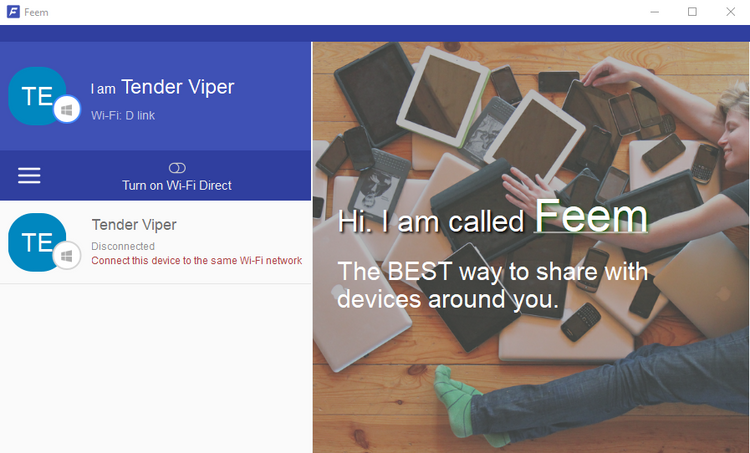
இணையத்தில் பல பயன்பாடுகள் கிடைக்கின்றன, அவை மொபைல் சாதனத்துடன் Windows டென் நேரடி வைஃபை இணைப்பை அனுமதிக்கின்றன. மிகவும் பிரபலமான மற்றும் நம்பகமான மென்பொருள் Feem , இது இலவசம் ஆனால் பல பிரீமியம் அம்சங்களுடன் வருகிறது.
இரண்டு சாதனங்களை wifi வழியாக நேரடியாக இணைப்பது மற்றும் வயர்லெஸ் கோப்புகளை அணுகுவது மிகவும் எளிமையானது. கட்டண விண்ணப்பம்.
படி 1: மொபைல் ஹாட்ஸ்பாட்டை இயக்கவும். இதைச் செய்ய, அமைப்புகள் என்பதற்குச் சென்று, பின்னர் நெட்வொர்க் & இணையம் . அடுத்த மெனு திரையில், ஹாட்ஸ்பாட் & டெதரிங் விருப்பம். அடுத்து, உங்கள் Windows கணினியை இந்த நெட்வொர்க்குடன் இணைக்கவும்.
படி 2: இப்போது, உங்கள் Android மற்றும் Windows PC இல் Feem பயன்பாட்டைத் திறக்கவும். ஆரம்ப இணைப்பை நிறுவ, கடவுச்சொல்லைக் குறித்து வைத்துக் கொள்ளுங்கள்.
படி 3: இந்தப் படிநிலையில், நீங்கள் இருப்பீர்கள்.உங்கள் Android மொபைல் சாதனத்திலிருந்து உங்கள் Windows PC க்கு ஒரு கோப்பை அனுப்புகிறது. இதற்கு, உங்கள் ஆண்ட்ராய்டில் உள்ள பயன்பாட்டிலிருந்து கோப்பை அனுப்ப விரும்பும் சாதனத்தைத் தேர்ந்தெடுக்க வேண்டும், பின்னர் அனுப்பு விருப்பத்தைத் தேர்ந்தெடுக்கவும்.
வயர்லெஸ் கோப்பு பரிமாற்ற வேகம்: புளூடூத் vs. வைஃபை டைரக்ட்
நெருங்கிய ஒப்பீட்டில், டைரக்ட் வைஃபையுடன் ஒப்பிடும்போது புளூடூத் ஆமையின் விகிதத்தில் இயங்குவது போல் தோன்றலாம் ( அது ஒரு முயல் என்று வைத்துக்கொள்வோம் ). இந்த விஷயத்தில், இது விசித்திரக் கதை அல்ல, மேலும் முயல் பந்தயத்தில் வெற்றி பெறுகிறது.
Android இலிருந்து வேலை செய்யும் wifi direct வழியாக நீங்கள் தடையற்ற, வேகமான மற்றும் பாதுகாப்பான கோப்பு பரிமாற்ற அனுபவத்தைப் பெறுவது முற்றிலும் கவலையற்ற விஷயம். பிசி மற்றும் நேர்மாறாக. துல்லியமாகச் சொல்வதென்றால்: மொபைல் சாதனத்திலிருந்து Windows க்கு 1 ஜிபி கோப்பைக் கையாளும் போது, புளூடூத் 2 மணிநேரத்திற்கு மேல் ஆகலாம். அதே நேரத்தில், வைஃபை மூலம் 10 நிமிடங்களுக்குள் அதே அளவிலான டேட்டாவை நேரடியாகப் பரிமாறிக்கொள்ளலாம்!
மேலும் பார்க்கவும்: ரிங் டோர்பெல்லை வைஃபையுடன் இணைப்பது எப்படிசுருக்கமாக
புதிய தொழில்நுட்பங்களை படிப்படியாகச் சமாளிப்பது நீங்கள் செய்ய வேண்டிய சிறந்த விஷயம். "சமீபத்திய மற்றும் சிறந்த" இன்பங்களை வேண்டும்; இருப்பினும் , கோப்பு இடமாற்றங்களில், நீங்கள் தரவு அளவு மற்றும் பரிமாற்ற ஊடகத்தை மனதில் கொள்ள வேண்டும்.
கணிசமான அளவு தரவை மாற்ற, Wifi Direct ஐப் பயன்படுத்துவதே உங்கள் சிறந்த பந்தயம். இதை விட வசதி இல்லை!


